Anpassen Ihrer Minecraft Charakter mit einzigartigen Skins ist eine großartige Möglichkeit, deinen persönlichen Stil auszudrücken und dein Spielerlebnis zu verbessern. In dieser ausführlichen Anleitung erklären wir dir, wie du Minecraft Java, Bedrock und Pocket Editions eigene Skins hinzufügen kannst. Wenn du die Schritt-für-Schritt-Anleitung befolgst, kannst du deinen Charakter im Handumdrehen mit deinen Lieblingsskins personalisieren.
Minecraft Java Edition: Hochladen und Anwenden eigener Skins
Minecraft Java Edition bietet Spielern die Möglichkeit, eigene Skins für ihre Charaktere hochzuladen und zu verwenden. Um zu beginnen, müssen Sie eine benutzerdefinierte Skin-Datei im PNG-Format auf Ihrem Computer gespeichert haben. Sie können Ihren eigenen Skin mit einem Grafikeditor erstellen oder eine von verschiedenen Minecraft-Skin-Websites.
Schritt 1: Besuchen Sie die offizielle Minecraft-Website (https://minecraft.net/) und melde dich mit deiner E-Mail-Adresse und deinem Passwort bei deinem Minecraft-Konto an.
Schritt 2: Navigieren Sie zu Ihren Profileinstellungen, indem Sie auf Ihr Kontosymbol klicken und "Profil" auswählen.
Schritt 3: Klicken Sie im Bereich "Skins" auf die Schaltfläche "Hochladen" oder "Datei auswählen". Navigieren Sie zu dem Ort, an dem Sie die benutzerdefinierte Skin-Datei (im PNG-Format) auf Ihrem Computer gespeichert haben.
Schritt 4: Wähle die benutzerdefinierte Skin-Datei aus und klicke auf "Öffnen" oder "Hochladen", um sie zu deinem Minecraft-Konto hinzuzufügen.
Schritt 5: Starten Sie das Spiel Minecraft Java Edition auf Ihrem Computer. Bevor Sie einem Spiel beitreten, klicken Sie im Hauptmenü auf die Schaltfläche "Skins" oder "Profil".
Schritt 6: Suchen Sie den benutzerdefinierten Skin in Ihrer Liste der hochgeladenen Skins. Klicken Sie auf die benutzerdefinierte Skin und wählen Sie "Verwenden" oder "Anwenden", um sie Ihrem Charakter zuzuweisen.
Minecraft Bedrock Edition: Benutzerdefinierte Skins auf Windows 10 und Konsolen
Minecraft Bedrock Edition ist auf verschiedenen Plattformen verfügbar, darunter Windows 10, Xbox, PlayStation und Nintendo Switch. Benutzerdefinierte Skins können zu Windows 10 hinzugefügt werden. VersionDie Konsolenversionen bieten eine Auswahl an Skins, die über den Marktplatz im Spiel erworben werden können.
Hinzufügen von benutzerdefinierten Skins zu Windows 10:
Schritt 1: Starte das Spiel Minecraft Bedrock Edition auf deinem Windows 10 Computer.
Schritt 2: Navigieren Sie im Hauptmenü zum Abschnitt "Profil" oder "Skins".
Schritt 3: Klicken Sie auf die Schaltfläche "Durchsuchen" oder "Importieren" und suchen Sie die benutzerdefinierte Skin-Datei (im PNG-Format) auf Ihrem Computer.
Schritt 4: Wähle die benutzerdefinierte Skin-Datei und klicke auf "Öffnen" oder "Importieren", um sie zu deinem Minecraft-Spiel hinzuzufügen.
Schritt 5: Suchen Sie den benutzerdefinierten Skin in Ihrer Liste der verfügbaren Skins. Klicken Sie auf die benutzerdefinierte Skin und wählen Sie "Verwenden" oder "Anwenden", um sie Ihrem Charakter zuzuweisen.
Konsolenversionen:
Leider können benutzerdefinierte Skins nicht zu Konsolenversionen von Minecraft Bedrock Edition hinzugefügt werden. Sie können jedoch eine Vielzahl von Skins auf dem Marktplatz im Spiel kaufen und anwenden.
Minecraft Pocket Edition: Hinzufügen eigener Skins auf mobilen Geräten
Minecraft Taschenausgabe ermöglicht es den Spielern, eigene Skins sowohl auf Android als auch auf iOS Geräte. Das Verfahren zum Hinzufügen benutzerdefinierter Skins unterscheidet sich leicht zwischen den beiden Plattformen.
Android:
Schritt 1: Laden Sie mit Ihrem Android-Gerät eine benutzerdefinierte Skin-Datei (im PNG-Format) von einer seriösen Minecraft-Skin-Website herunter. Speichern Sie die Datei auf dem Speicher Ihres Geräts.
Schritt 2: Starte das Spiel Minecraft Pocket Edition auf deinem Android-Gerät.
Schritt 3: Navigieren Sie im Hauptmenü zum Abschnitt "Profil" oder "Skins".
Schritt 4: Klicken Sie auf die Schaltfläche "Durchsuchen" oder "Importieren" und suchen Sie die benutzerdefinierte Skin-Datei im Speicher Ihres Geräts.
Schritt 5: Wähle die benutzerdefinierte Skin-Datei und klicke auf "Öffnen" oder "Importieren", um sie zu deinem Minecraft-Spiel hinzuzufügen.
Schritt 6: Suchen Sie den benutzerdefinierten Skin in Ihrer Liste der verfügbaren Skins. Klicken Sie auf den benutzerdefinierten Skin und wählen Sie "Verwenden" oder "Anwenden", um ihn Ihrem Charakter zuzuweisen.
iOS:
Schritt 1: Laden Sie mit Ihrem iOS-Gerät eine benutzerdefinierte Skin-Datei (im PNG-Format) von einer seriösen Minecraft-Skin-Website herunter. Speichere die Datei im Speicher deines Geräts, normalerweise in der Fotos-App.
Schritt 2: Starte das Spiel Minecraft Pocket Edition auf deinem iOS-Gerät.
Schritt 3: Navigieren Sie im Hauptmenü zum Abschnitt "Profil" oder "Skins".
Schritt 4: Klicken Sie auf die Schaltfläche "Durchsuchen" oder "Importieren" und suchen Sie die benutzerdefinierte Skin-Datei im Speicher Ihres Geräts (normalerweise in der Fotos-App).
Schritt 5: Wähle die benutzerdefinierte Skin-Datei und klicke auf "Öffnen" oder "Importieren", um sie zu deinem Minecraft-Spiel hinzuzufügen.
Schritt 6: Suchen Sie den benutzerdefinierten Skin in Ihrer Liste der verfügbaren Skins. Klicken Sie auf den benutzerdefinierten Skin und wählen Sie "Verwenden" oder "Anwenden", um ihn Ihrem Charakter zuzuweisen.
Schlussfolgerung
Das Hinzufügen eigener Skins zu deinem Minecraft-Charakter ist eine lustige und einfache Möglichkeit, dein Spielerlebnis zu personalisieren. Egal, ob du auf Java, Bedrock oder Pocket Edition spielst, diese umfassende Anleitung hat dich mit den notwendigen Schritten versorgt, um deine Lieblings-Skins hochzuladen und anzuwenden. Jetzt ist es an der Zeit, deinen einzigartigen Stil in Minecraft zu zeigen Welt und genießen Sie Ihr persönliches Spielerlebnis.
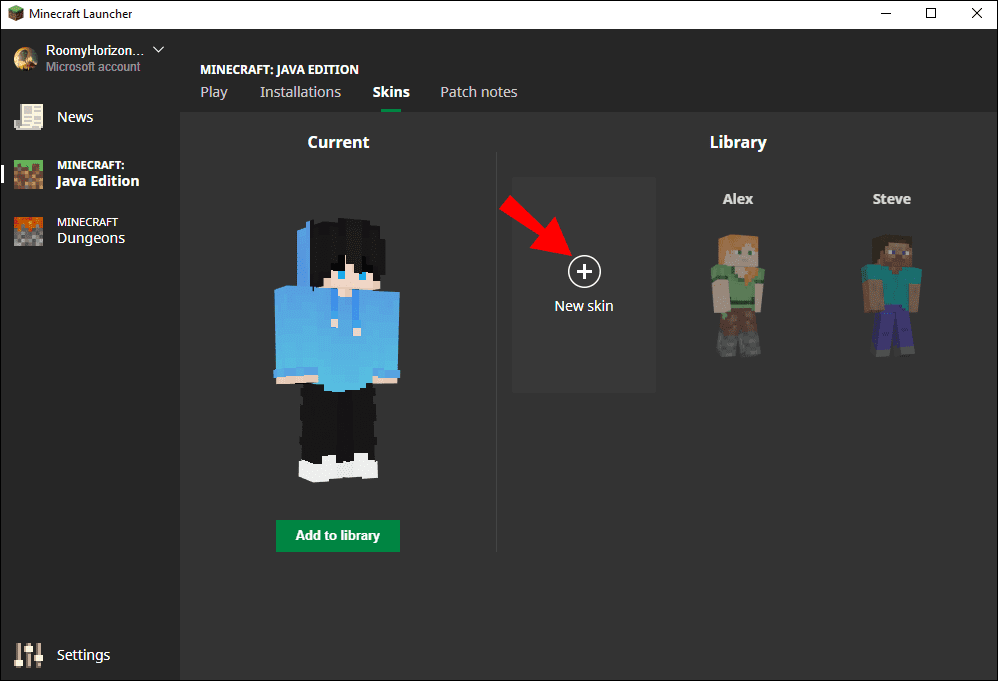














Alexis Reyes - 28.02.2024 - Upvote (0) / Ablehnen
no puado poner me un skin